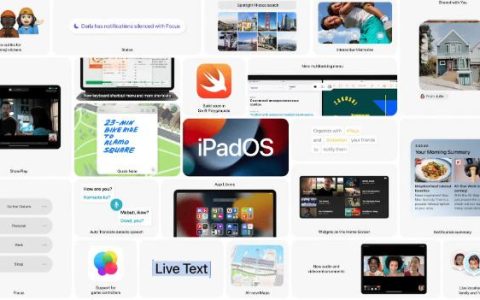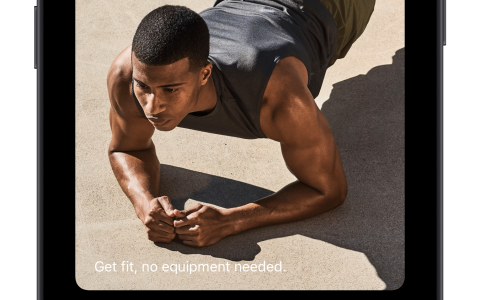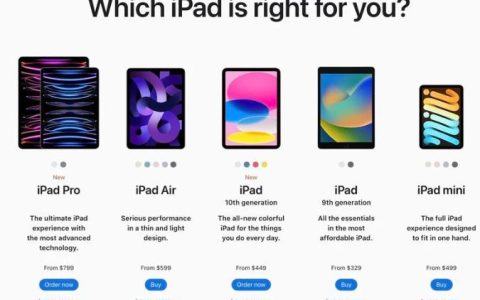如何在iPhone和iPad设置“隐藏我的电子邮件”
2023-05-24 405
Apple 推出了一项名为“隐藏我的电子邮件”的全新隐私功能,顾名思义,它可以在服务注册期间隐藏您的电子邮件。此功能是与 iOS 15 和 iPadOS 15 软件更新一起引入的,作为该公司专注于用户隐私的新 iCloud+ 服务的一部分,并包含在所有现有的付费 iCloud 计划中。
今天,许多用户希望将他们的个人电子邮件地址保密,这很困难,因为网站和服务不断要求您提供电子邮件以创建帐户。好吧,隐藏我的电子邮件是 Apple 解决此问题的方法。使用此功能,您可以生成一个唯一且随机的电子邮件地址,将其收到的所有电子邮件转发到您的个人收件箱。这样,当您在网站上注册时,您不必透露您的实际电子邮件地址,而是使用随机生成的电子邮件地址。如果您愿意,您可以稍后删除该生成的电子邮件地址,而无需向服务透露您的真实电子邮件地址。这有助于防止垃圾邮件和不需要的电子邮件。这有点像“使用 Apple 登录”功能,除了它在任何地方都可以使用,并且您可以即时生成电子邮件地址。
隐藏我的电子邮件需要初始设置来生成随机电子邮件地址,因此让我们逐步了解如何在 iPhone 和 iPad 上使用隐藏我的电子邮件功能。
如何在 iPhone 和 iPad 上设置隐藏我的电子邮件
我们想快速指出,您必须订阅付费 iCloud 计划才能在您的设备上使用“隐藏我的电子邮件”,并且设备必须运行 iOS 15/iPadOS 15 或更高版本才能在设置中找到此功能。只要满足要求,就可以按照以下步骤操作:
- 前往 iPhone 或 iPad 上的“设置”。在这里,点击位于顶部的“Apple ID 名称”。

- 接下来,从 Apple 帐户设置菜单中选择 iCloud。

- 在您的 iCloud 存储详细信息下方,您会发现“隐藏我的电子邮件”功能以及其他应用程序和服务。点击它。

- 如果这是您第一次使用隐藏我的电子邮件,您将看到一个设置屏幕。如果您以前使用过 Apple 登录来隐藏您的电子邮件,您会在此处看到所有这些网站。点击“创建新地址”开始。

- 您现在会在屏幕上看到一个随机的 iCloud 电子邮件地址。如果您不喜欢该地址,您可以点击“使用不同的地址”来生成另一个地址。或者,您可以点击“继续”继续下一步。

- 现在,您需要做的就是标记您的新电子邮件地址,给它一个注释,以便您知道您使用这个随机电子邮件地址的目的,然后点击“下一步”完成设置。

而已。您已使用隐藏我的电子邮件成功创建了一个随机电子邮件地址。当您需要在网络上的任何地方注册在线帐户时,您现在可以使用此电子邮件地址。
您还会发现隐藏我的电子邮件建议出现在应用程序和网站上的许多注册和电子邮件地址表单中,您可以在其中快速生成一个电子邮件地址以使用该功能。
如何在 iPhone 和 iPad 上停用或删除隐藏我的电子邮件地址
有时,您可能希望为隐藏我的电子邮件切换到不同的电子邮件地址,或者停止接收到/来自随机生成的地址的电子邮件。在这些情况下,您需要使用以下步骤停用或删除您的活动随机地址:
- 就像我们在上面所做的那样,从 iCloud 部分转到隐藏我的电子邮件设置。在这里,向下滚动并找到您标记的随机电子邮件地址。点击它以更改其设置。

- 现在,只需点击“停用电子邮件地址”即可停止在您的个人收件箱中接收发送到此地址的电子邮件。当您收到确认弹出窗口时,选择“停用”。

- 一旦停用,它将被视为非活动地址。如果要永久删除它,可以向下滚动到底部并点击“非活动地址”。

- 选择随机地址,然后选择“删除地址”将其从隐藏我的电子邮件中永久删除。您可以在需要时使用相同的步骤重新激活您的地址。

你去吧。现在,您知道使用 Apple 的“隐藏我的电子邮件”设置、停用或删除随机电子邮件地址需要做什么。
如果您不知道,新的“隐藏我的电子邮件”功能类似于去年推出的“使用 Apple 登录”。两者都允许您从应用程序和注册中隐藏您的电子邮件。但是,与可在网络上随处使用的较新的“隐藏我的电子邮件”不同,Sign In With Apple 仅限于参与该计划的应用程序和网站。
同样,您也可以在 Mac 上设置和使用“隐藏我的电子邮件”,前提是它运行的是 macOS Monterey 或更高版本。除了隐藏我的电子邮件之外,Apple 的 iCloud+ 服务还包括一个名为 Private Relay 的便捷功能,它的工作方式类似于 VPN,可以在您在 Safari 中浏览网页时隐藏您的实际 IP 地址。
您是否喜欢 Apple 与您的 iCloud 计划捆绑的这些方便的安全功能?您对隐藏我的电子邮件和私人中继的第一印象是什么?
相关资讯
查看更多最新资讯
查看更多-

- 完美万词王如何设置循环播放 开启循环播放功能流程一览
- 2023-05-31 1526
-

- 剪映如何使用镜像翻转 镜像翻转功能用法详解
- 2023-05-31 2766
-

- 时间规划局如何删除事件 删除记录事件方法介绍
- 2023-05-31 1708
-

- 腾讯会议在哪里取消会议预订 撤回预定会议流程一览
- 2023-05-31 1780
-

- 腾讯会议怎么开启会议字幕 设置会议字幕功能方法介绍
- 2023-05-31 2002
热门应用
查看更多-

- 快听小说 3.2.4
- 新闻阅读 | 83.4 MB
-

- 360漫画破解版全部免费看 1.0.0
- 漫画 | 222.73 MB
-

- 社团学姐在线观看下拉式漫画免费 1.0.0
- 漫画 | 222.73 MB
-

- 樱花漫画免费漫画在线入口页面 1.0.0
- 漫画 | 222.73 MB
-

- 亲子餐厅免费阅读 1.0.0
- 漫画 | 222.73 MB
-
 下载
下载
湘ICP备19005331号-4copyright?2018-2025
guofenkong.com 版权所有
果粉控是专业苹果设备信息查询平台
提供最新的IOS系统固件下载
相关APP应用及游戏下载,绿色无毒,下载速度快。
联系邮箱:guofenkong@163.com